链接:https://pan.baidu.com/s/1P42GSvaS12sWu8ADHzQpHQ
提取码:htd7
Endnote 是一款非常好用的文献管理工具,最近该软件已经更新到 X9 版本,不仅软件界面更加美观,而且软件的稳定性和速度也获得了较大提升。
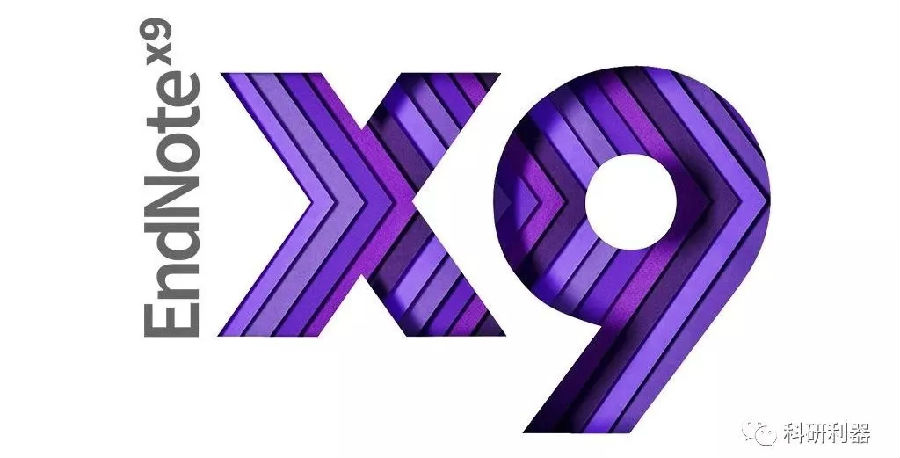
详细描述一下安装过程,有需要的同学请详细逐步阅读。
打开网盘链接之后,根据你的系统(Windows 或者 Mac OS)来选择下载不同的安装包,例如你是Windows 系统,请下载压缩包 1 Windows版本 EndnoteX9 USTC.rar。下面的操作均以 Windows 系统为例。
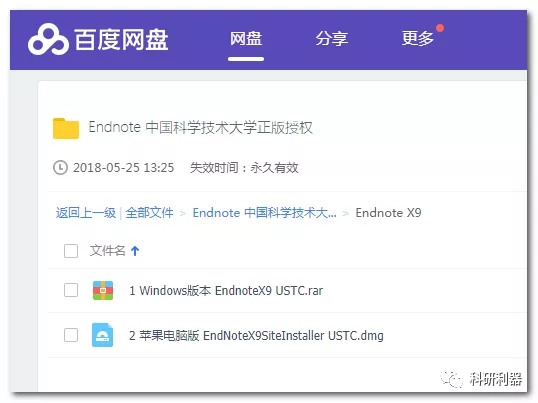
首先将压缩包完全解压,一定要确保 ENX9Inst.msi 和 License.dat 这两个文件解压到同一路径下!
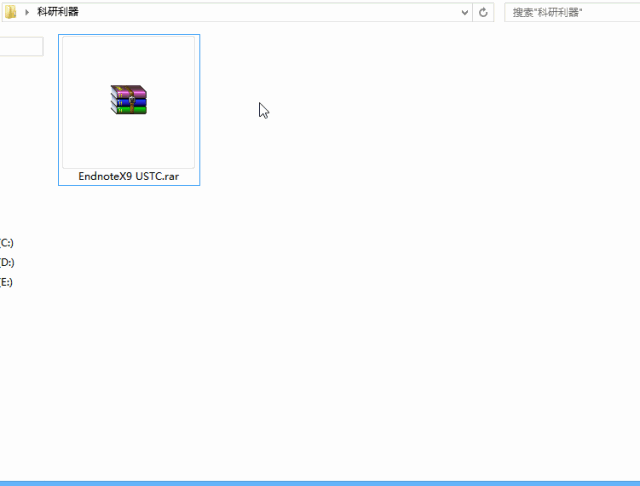
然后关闭 Office 的全部软件,包括 Word、PowerPoint、Excel、Outlook 等。如果曾经安装过破解版的 Endnote,请务必先卸载干净!如果你安装过老版本的正版Endnote,可以不用卸载,直接安装新版本。
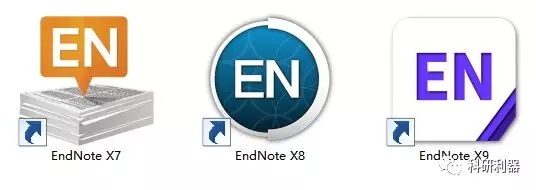
双击 ENX9Inst.msi 文件开始安装,点击 Next 。
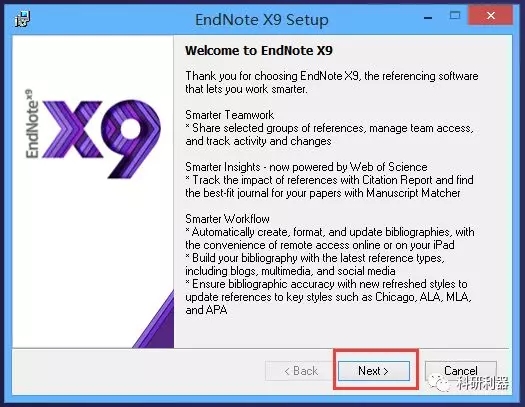
然后可以看到软件的授权信息,点击 Accept 。

之后的安装过程基本都是点击 Next 进行,如果卡在了 Installing Export Helper 的界面上,就像下图这样(因为我的电脑没有出现卡住现象,所以就在网上找了一个 X7 版本卡住的图片)。
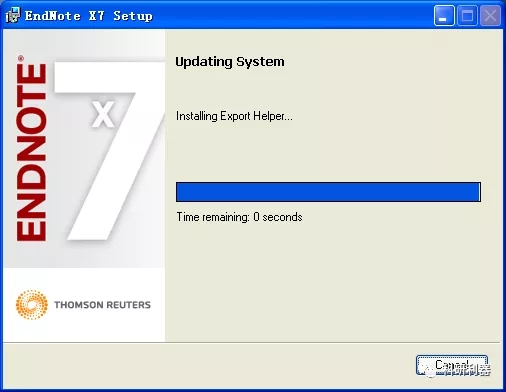
这个时候不要慌,稍微百度一下既可以找到解决方案。首先点击 Cancel 取消安装程序,然后双击 ENX9Inst.msi 重新开始安装,当进行到选择 typical install 还是 custom installation 一步时,选择自定义安装 custom installation,当进行到 SelectFeatures 时,不要选择 Install Direct Helper,然后继续完成安装即可。参考:http://www.howsci.com/endnote-installing-export-helper.html
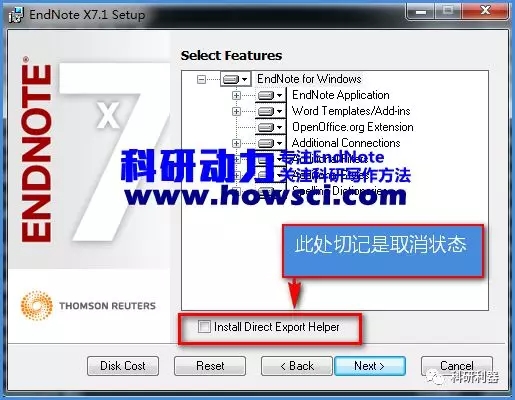
然后一路 Next,最好不要修改默认的安装目录。
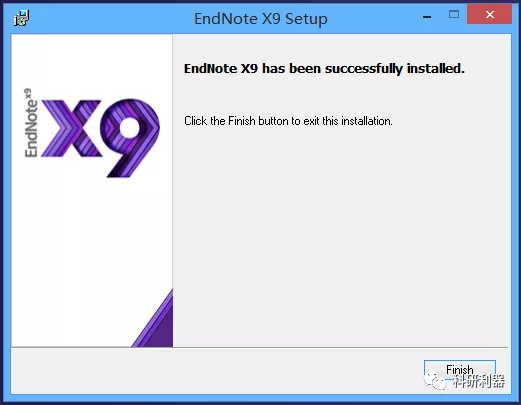
安装完成之后,发现桌面上没有快捷方式?不要慌,打开系统盘(一般为 C 盘)下面的 Program Files (x86) 文件夹,就可以找到 Endnote X9 文件夹了,其他版本的 Endnote 文件夹也在该目录下,不同版本的正版 Endnote 是可以共存的。如果你在安装过程中修改了安装目录,就到你修改后的目录下查找。
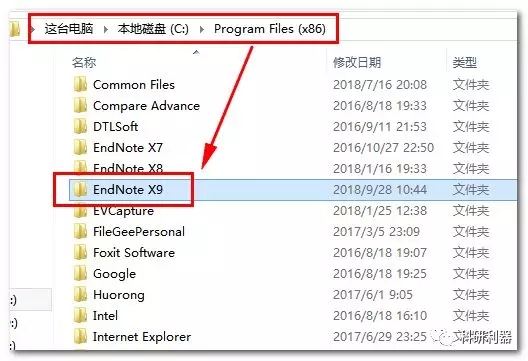
进去找到 EndNote.exe 文件并右击鼠标,选择“发送到桌面快捷方式”即可在桌面创建一个快捷方式。
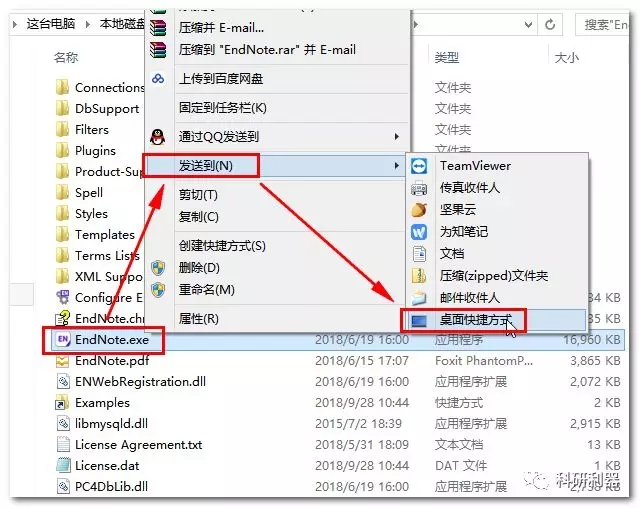
没有显示文件扩展名的同学,请到文件管理器页面上方查看标签页下勾选文件扩展名。

双击打开 Endnote X9,首次进入需要同意条款。
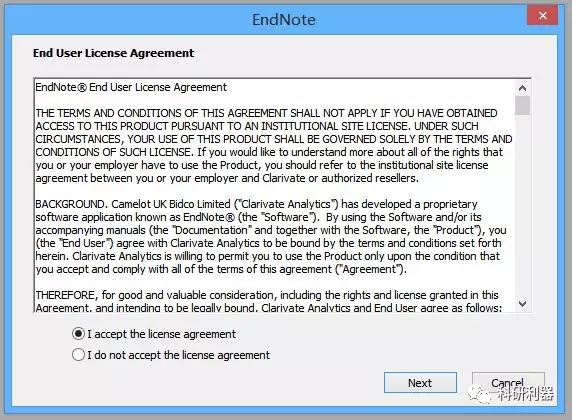
如果你的电脑里面没有旧版本 Endnote 和数据库或者首次安装,此时界面是一片空白,需要新建一个数据库来保存文献信息。
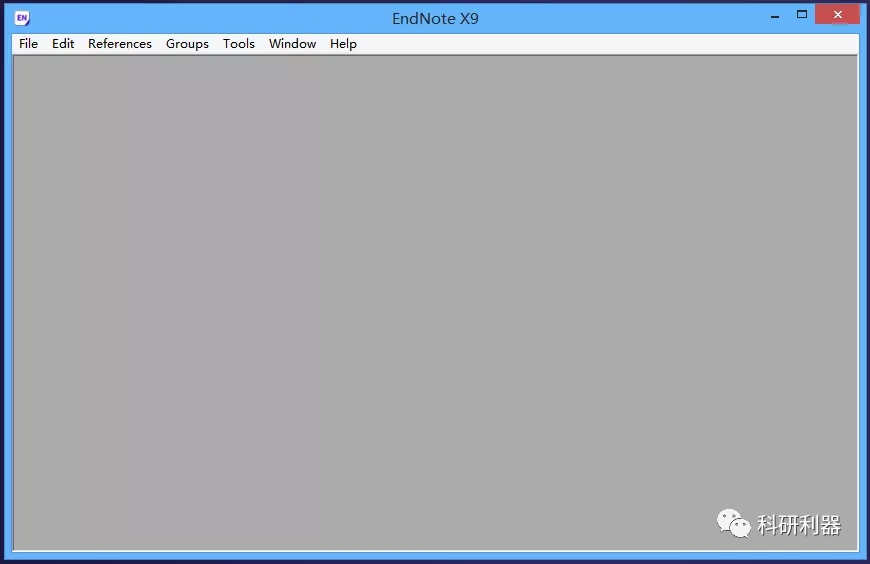
点击菜单栏 File 下面的 New… 即可新建一个数据库,命名随意,但是最好记住存放在哪个文件夹下面。
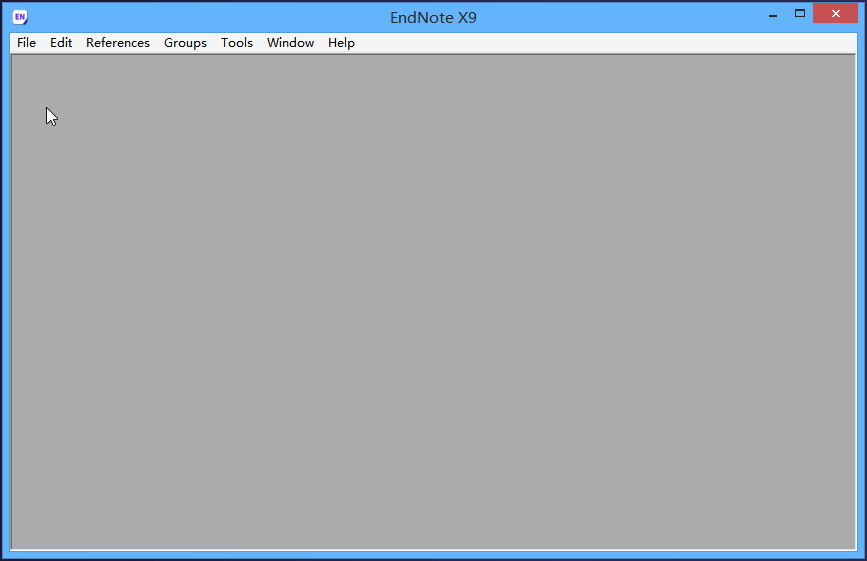
然后可以看见一个后缀为 enl 的文件和一个后缀为 Data 的文件夹,这两个里面保存了全部的文献信息,注意不要误删,建议定期备份!保证文献的安全。也可以将这两个文件拷贝到其他安装有 Endnote 的电脑上进行操作。
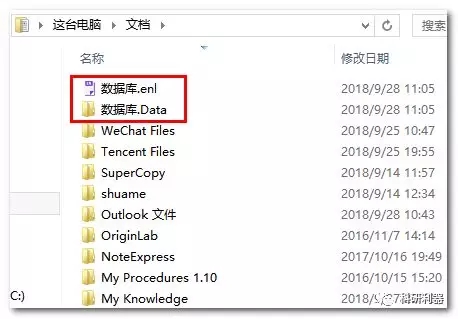
这个软件可以永久免费使用吗?还是只是试用版本?